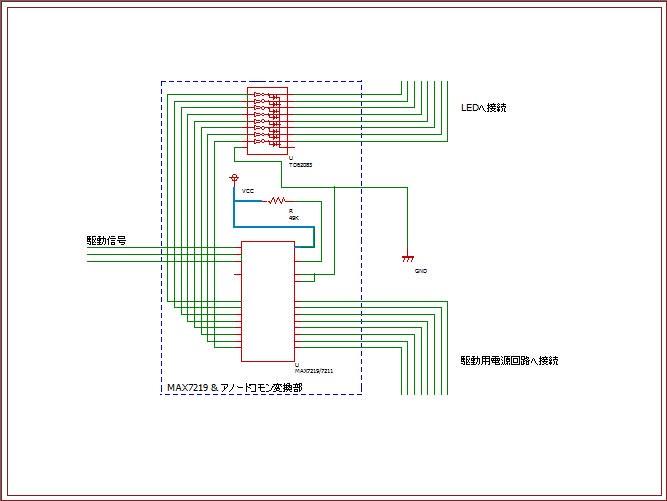MAX7219での大型7セグメントLED駆動
MAX7219はカソードコモン用ドライバICです。
簡単に使うならばカソードコモンの7セグメントLED(以下、LED)を使用してあげれば特に問題ないのですが、大型LEDを点灯させようとすると話が変わってきます。 大型LEDは大抵内部でLEDを直列接続しているので駆動電圧が高いためMAX7219での単体駆動が出来ず外付けの駆動用回路が必要です。(あとは要求電流量が大きい)
そこで、話に上がってくるのが駆動方式をカソードコモン⇒アノードコモンに変換しての駆動です。
※:外付けドライバICか駆動回路として、PNPトランジスタ&ダーリントンシンクCなどが必要
という前置きでして、駆動回路を考えて利点欠点を見ていきたいと思います。
作ってみるとわかるのですが、かなり部品点数は増えるし回路が面倒です…。